目录
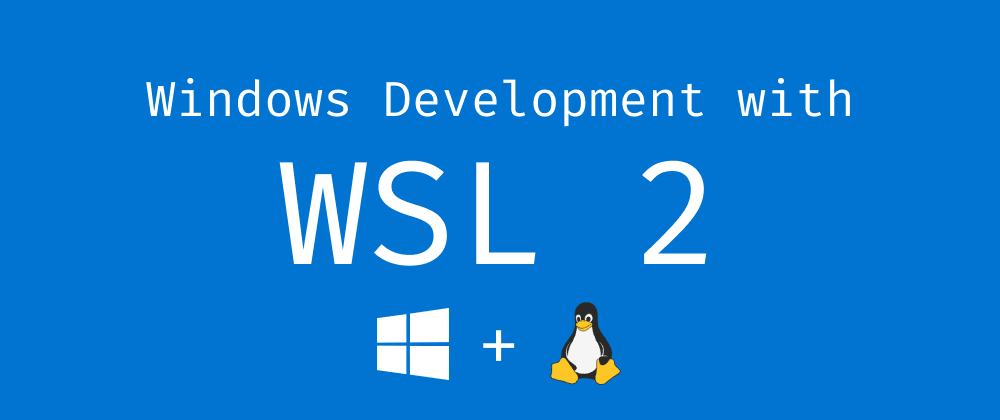
WSL2(Windows Subsystem for Linux 2)是微软在 Windows 10操作系统中提供的一种功能,它允许用户在 Windows 环境中运行Linux操作系统。WSL2 是 WSL 的第二代版本,在性能、兼容性和功能上都有很多改进。与其前身 WSL 相比,WSL2采用了完全不同的架构。它使用了虚拟机技术,即在 Windows 内核上运行一个特殊的 Linux 内核。这种架构带来了更好的性能和更高的兼容性。
一、MobaXterm 搭建 GUI 环境
MobaXterm 是一款远程网络工具和终端模拟器,它允许用户访问和管理远程服务器和工作站。它专为 Windows 操作系统开发,提供了一系列功能和工具,以便于远程控制、文件传输和系统监控。MobaXterm 支持多种网络协议,如 SSH、Telnet、FTP、RDP、VNC 和 X11,使其成为系统管理员和普通用户都能使用的多功能工具。
本文搭建 GUI 显示图形界面的方法就是在 Windows下安装 x-server 来显示,其中本文所使用的 MobaXterm 软件,继承了 x-server 功能,大大的简化了安装 X-server 的过程,实现了一体化的便捷方案。
1. 下载 MobaXterm
进到 MobaXterm 的官网,我们可以看到,官网为我们提供了两种形式的MobaXterm,一种是便携版,一种是安装版,我个人比较喜欢便携版,当切换工作机时,ssh记录等一些信息能够附带的拷贝过去。
下载地址:MobaXterm Xserver with SSH, telnet, RDP, VNC and X11 - Download

选择图中的左边的免费版本,进入 MobaXterm 下载也页面后下载最新的版本。
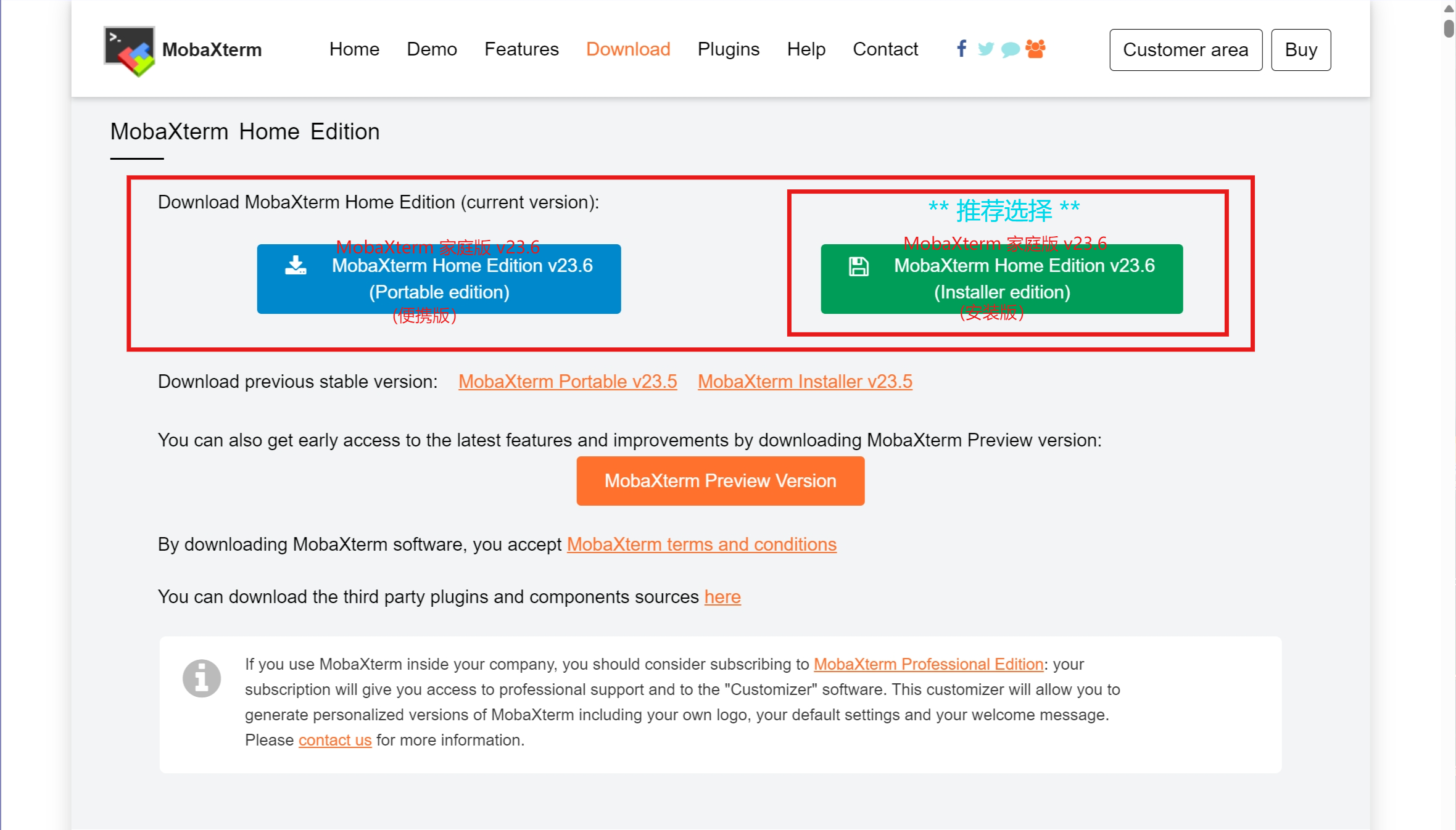
便携版(Portable edition)是指一种产品或软件的版本,可以在不需要安装或设置的情况下轻松传输到不同的设备或系统上使用。便携版通常存储在 USB 驱动器或其他便携式存储介质上,可以直接从该设备运行,使用户能够在任何兼容的计算机上访问软件或产品,而无需在主机系统上留下任何痕迹或进行任何更改。
安装版(Installer edition)是指一种软件或产品的版本,需要通过安装程序在计算机系统上进行安装。安装程序会在系统中创建必要的文件夹和注册表项,并将软件的所有组件和依赖项复制到指定的目录中。安装版通常提供了更多的功能选项和自定义设置,使用户可以根据自己的需求进行配置。(** 推荐选择 **)
2. 安装 MobaXterm
(1)将下载好的 MobaXterm_Installer_vxxx 压缩包解压后进入文件夹。

(2)双击打开 MobaXterm_installer_xxx 安装包。

(3)进入安装进程后点击 Next 进入下一步,并在第 2 页面选中同意条款后选择 Next


(4)进入第 3 个页面以后此处的步骤 *1 为可选选项,可以不更改继续选择 Next 即可
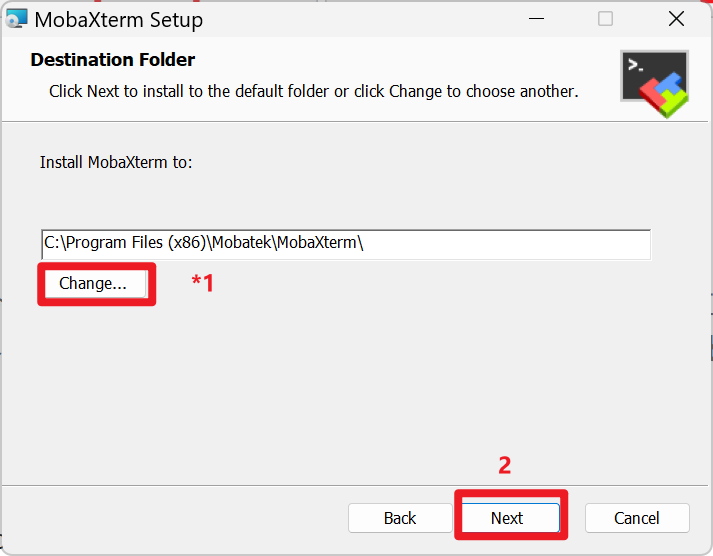
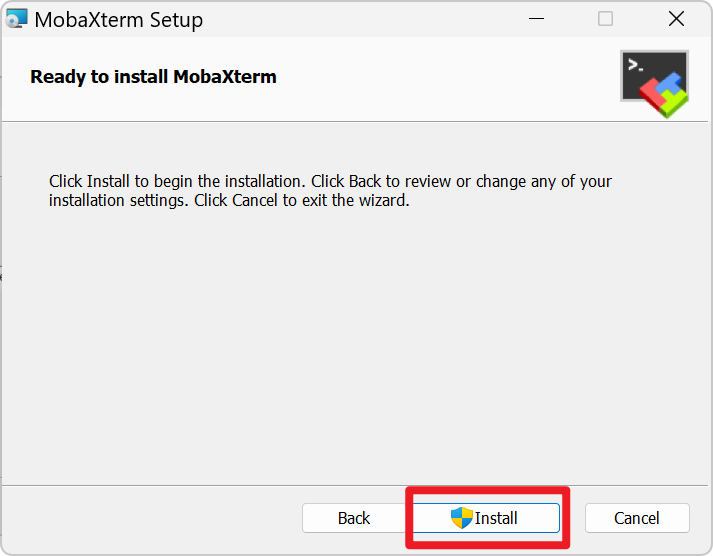
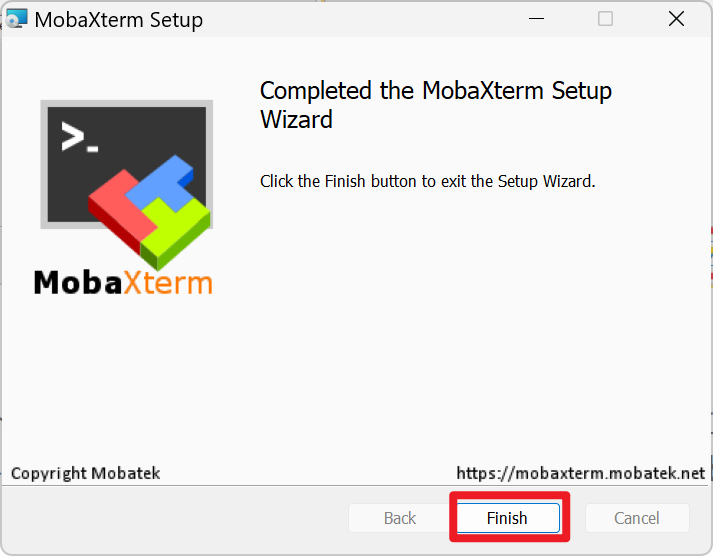
3. 配置 MobaXterm
(1)MobaXterm 安装完毕以后,进入 MobaXterm 主界面,并选择 Session 选项,填写相关信息即可创建好端口。

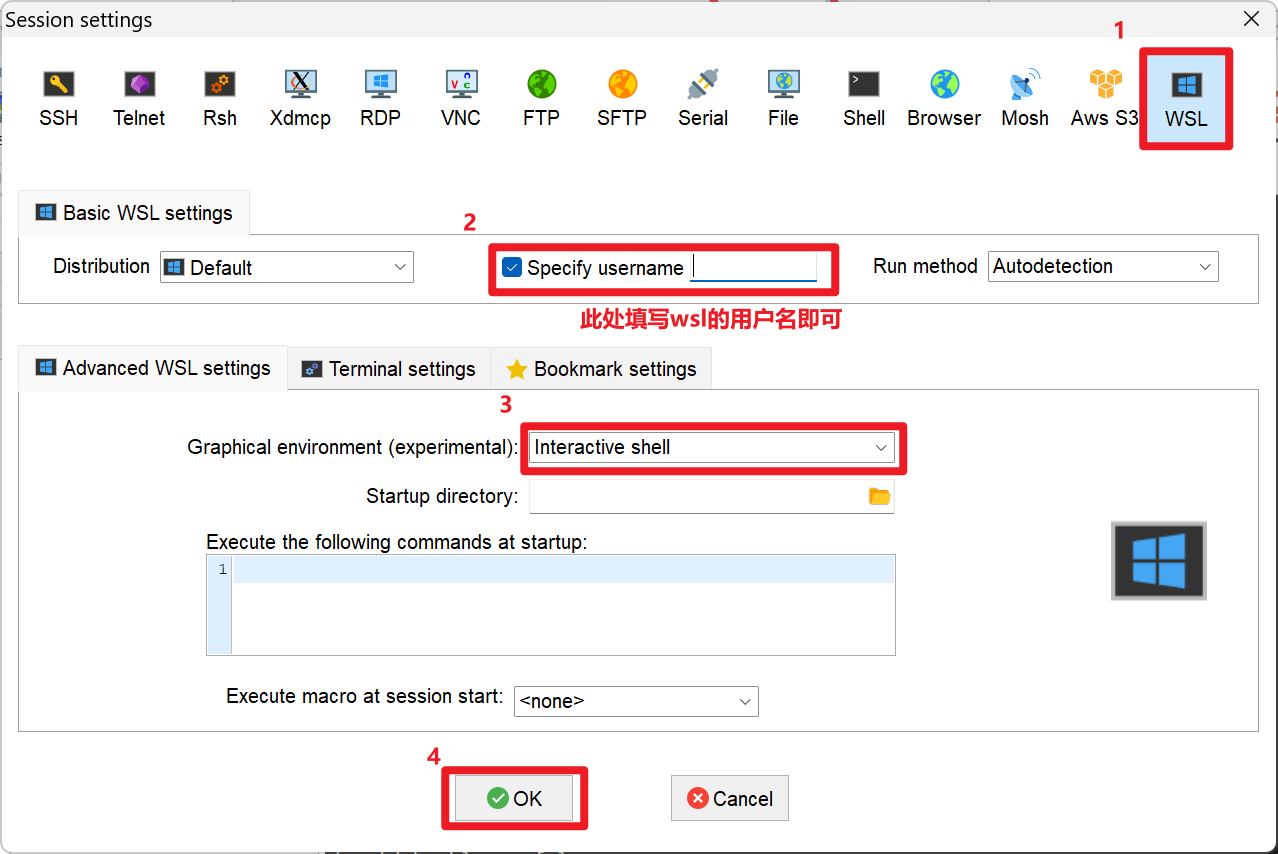
(2)配置好 Session 选项卡后,即可借助 root 用户成功进入 WSL2 虚拟机的内部
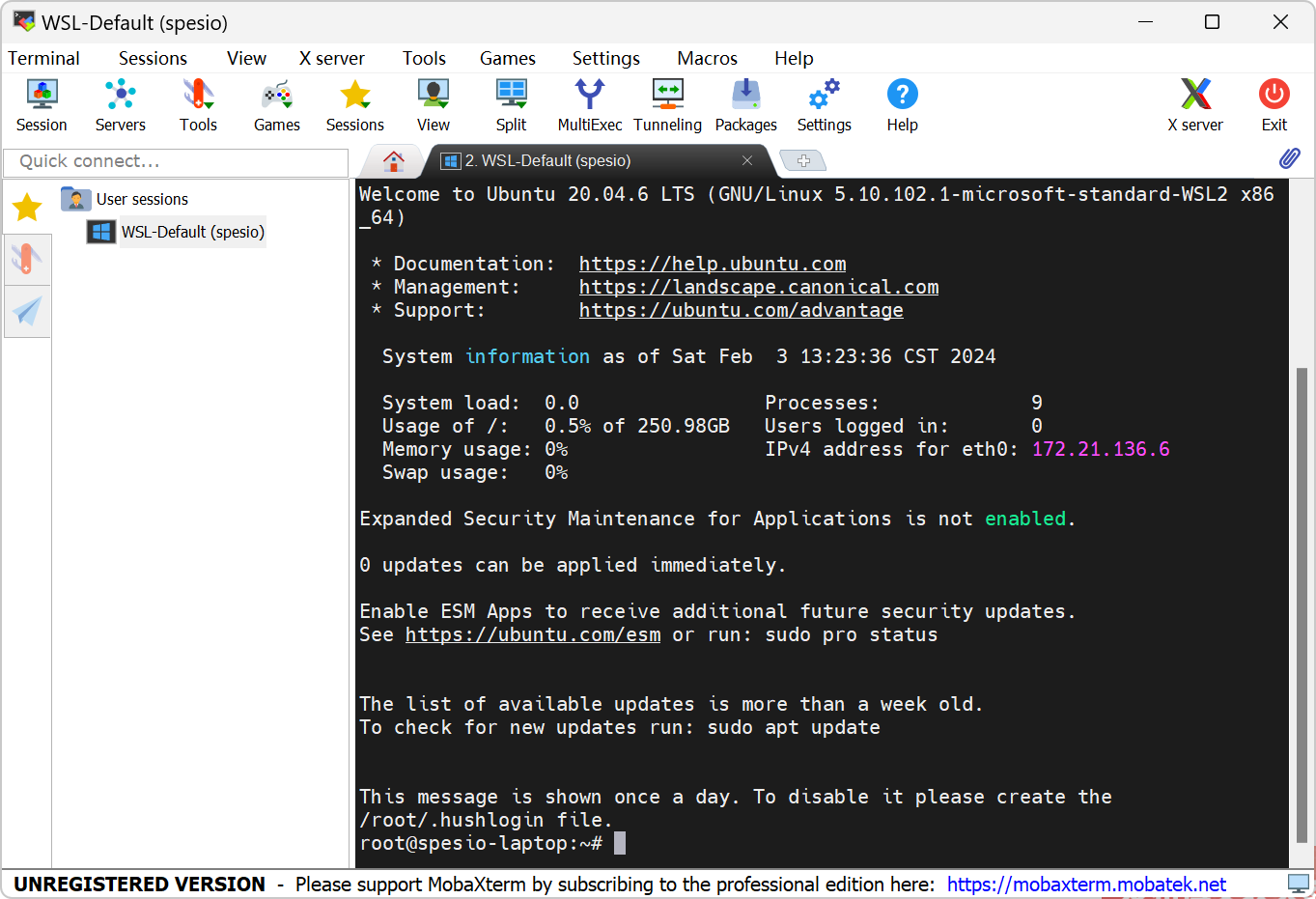
4. 配置 WSL2 环境信息
首先关闭 MobaXterm 软件,并按一下键盘上的 windows + x 组合按键,后再选择终端(或按键盘的 i),即可打开 PoweShell ,输入接下来输入以下指令进入 Linux 的 用户目录。
wsl
cd ~
ll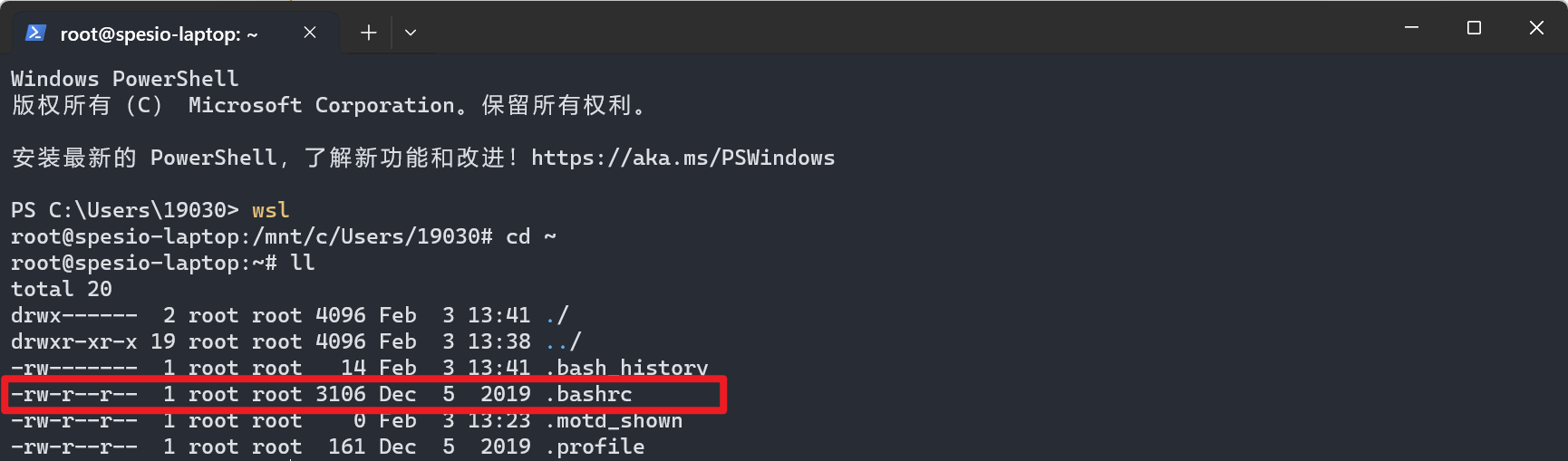
进入目录以后我们就可以看到存放环境信息的 .bashrc 文件,其中 WSL1 只要把环境变量 DISPLAY 设置为 localhost:0.0 即可,但 WSL2 改变了网络设置,所以配置方式有所不同。如果使用的是bash,就在.bashrc中;如果使用的是zsh,就在.zshrc中加入内容。
参考原文:如何使用MobaXterm打开WSL2的GUI程序 - 走看看
此时在终端使用以下 2 条语句即可
echo "export DISPLAY=`cat /etc/resolv.conf | grep nameserver | awk '{print $2}'`:0.0">> ~/.bashrc
source ~/.bashrc注:如果是 .zshrc 同理插入到文件末尾即可
echo 参数 > 输出文件
意思是:输出字符串到一个位置,如果文件存在,清空其内容,更新为字符串,不存在则创建创建内容并写入
echo > >输出追加重定向
意思是:如果重定向的文件不存在,创建并写入内容。不同点在于:如果重定向的文件存在追加写入其中( > 符是清空后新增内容,>> 是在文件末尾追加字符串)
5. 安装 GUI 桌面(** 可选项 **)
使用以下指令即可安装 xfce4 桌面功能
sudo apt-get install xfce4-terminal
sudo apt-get install xfce4出现以下界面时任选其一,使用 ↑ 或 ↓ 按键进行选择,按下 Enter 即可选中选项
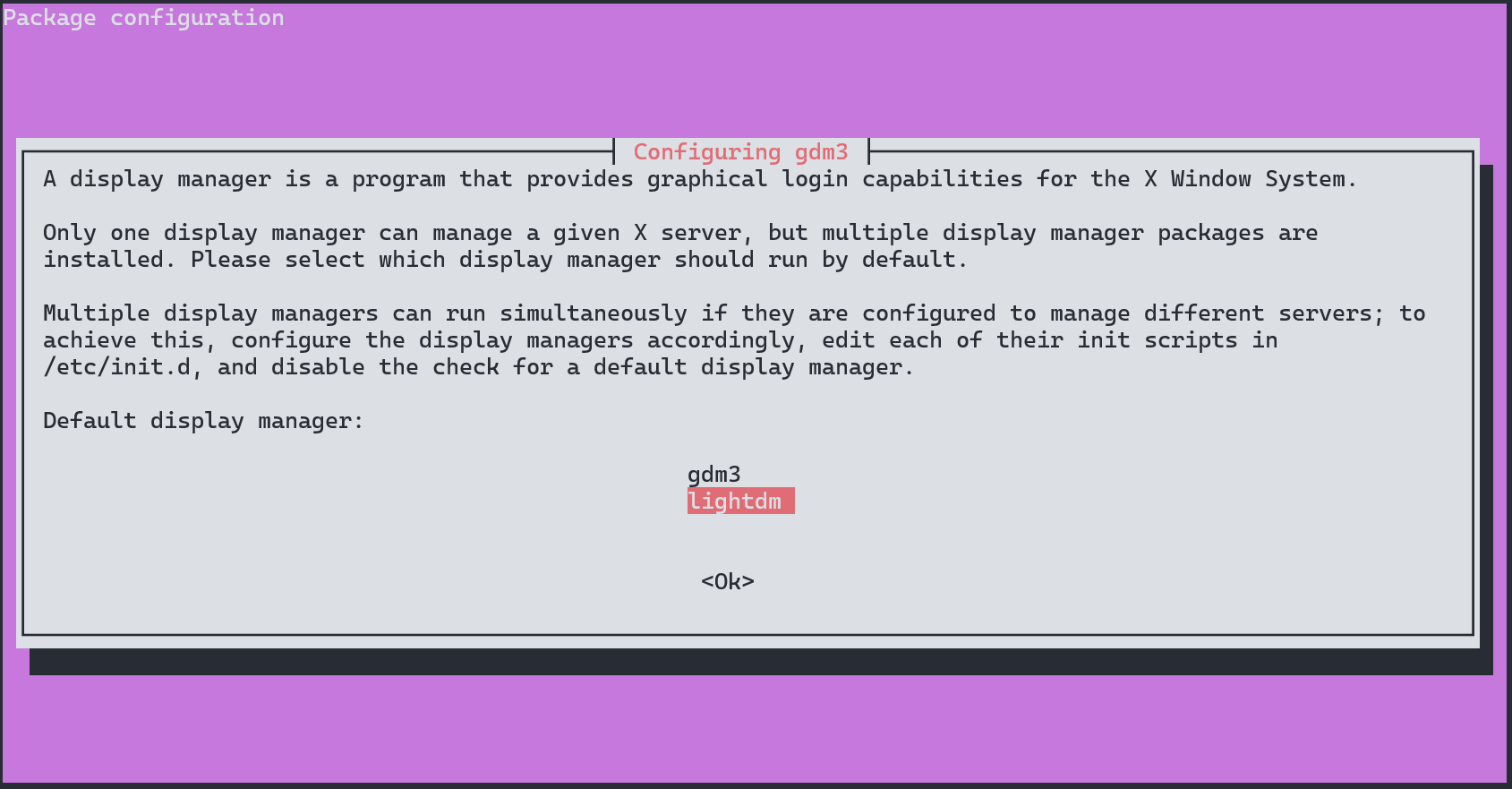
Lightdm,gdm3 和 kdm 都是 Linux 的图形登录,要在显示管理器之间切换使用以下指令:
sudo dpkg-reconfigure gdm3检查 Windows 防火墙是否拦截 GUI 界面进程:
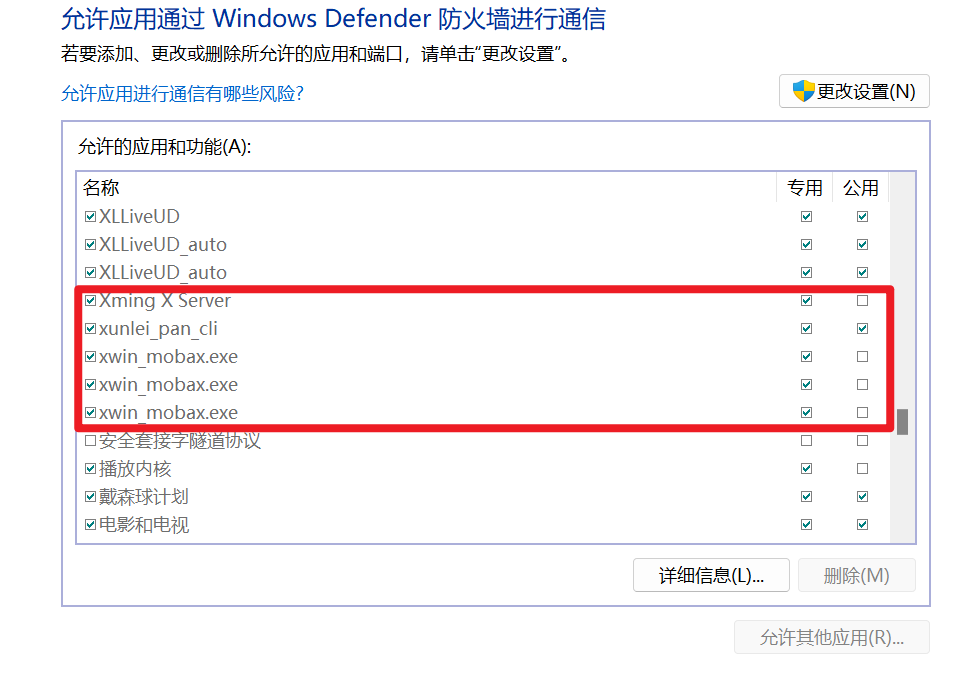
二、MobaXterm 测试 GUI 环境
1. GUI 界面测试
WSL2 具备基本的命令行界面,但是在 Linux 内核环境下开发 GUI 界面的相关应用时,会暴露许多困难点,例如 QT 界面开发需要使用到 GUI 功能,故需要配置 WSL2 的图形化显示功能,增加编程开发广泛性。
开发环境:
- 系统平台: Windows 11
- 虚拟环境: Windows Subsystem for Linux 2(WSL 2)
- 系统环境:Ubuntu 20.04
本文这里使用 QT 5 安装包进行测试 GUI 界面功能,如图出现了一个错误,BASH 显示当前不能加载Qt平台插件 “ xcb ” 。
参考原文:Qt出现qt.qpa.plugin:Could not load the Qt platform plugin “xcb“问题
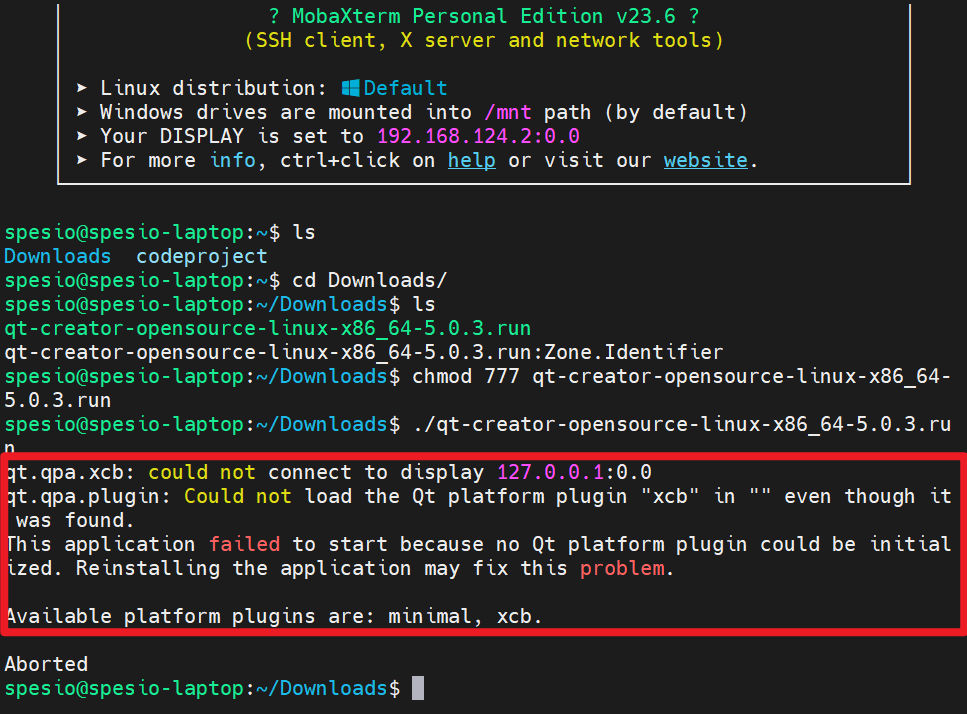
qt.qpa.xcb: could not connect to display 127.0.0.1:0.0
qt.qpa.plugin: Could not load the Qt platform plugin "xcb" in "" even though it was found.
This application failed to start because no Qt platform plugin could be initialized. Reinstalling the application may fix this problem.
Available platform plugins are: minimal, xcb.
Aborted
同样使用 echo 指令向 .bashrc 文件中追加相关信息。
echo "export QT_DEBUG_PLUGINS=1">> ~/.bashrc
source ~/.bashrc当再次运行指令时就可以运行此进程了,此类弹窗一律选择是即可,此处我们可以看到成功运行了 QT 5 的 GUI 安装界面。
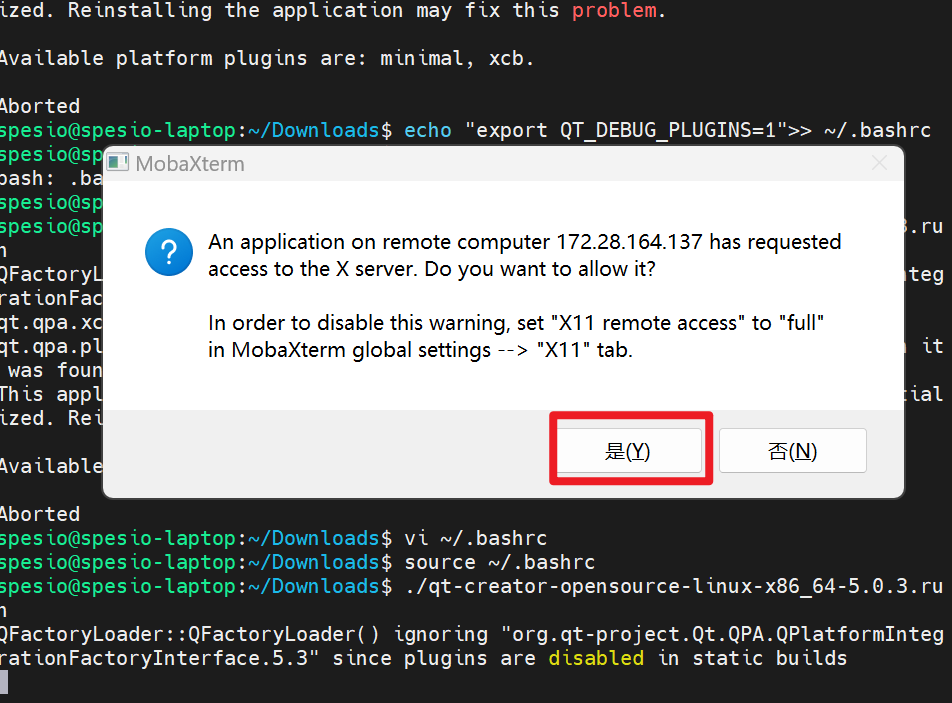
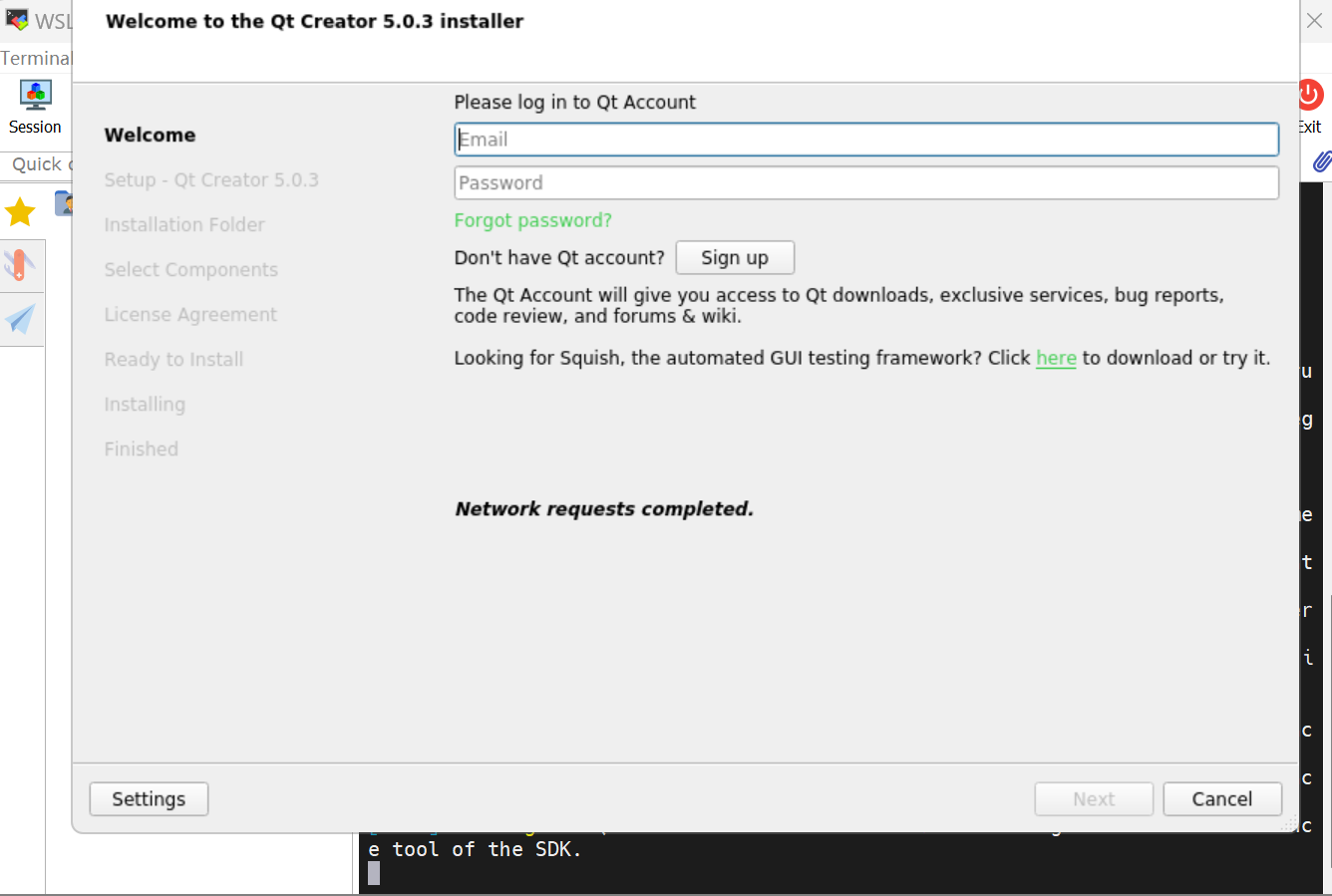
此处测试可选项桌面 GUI 功能,也会报一堆弹窗(请看下文)。
sudo startxfce4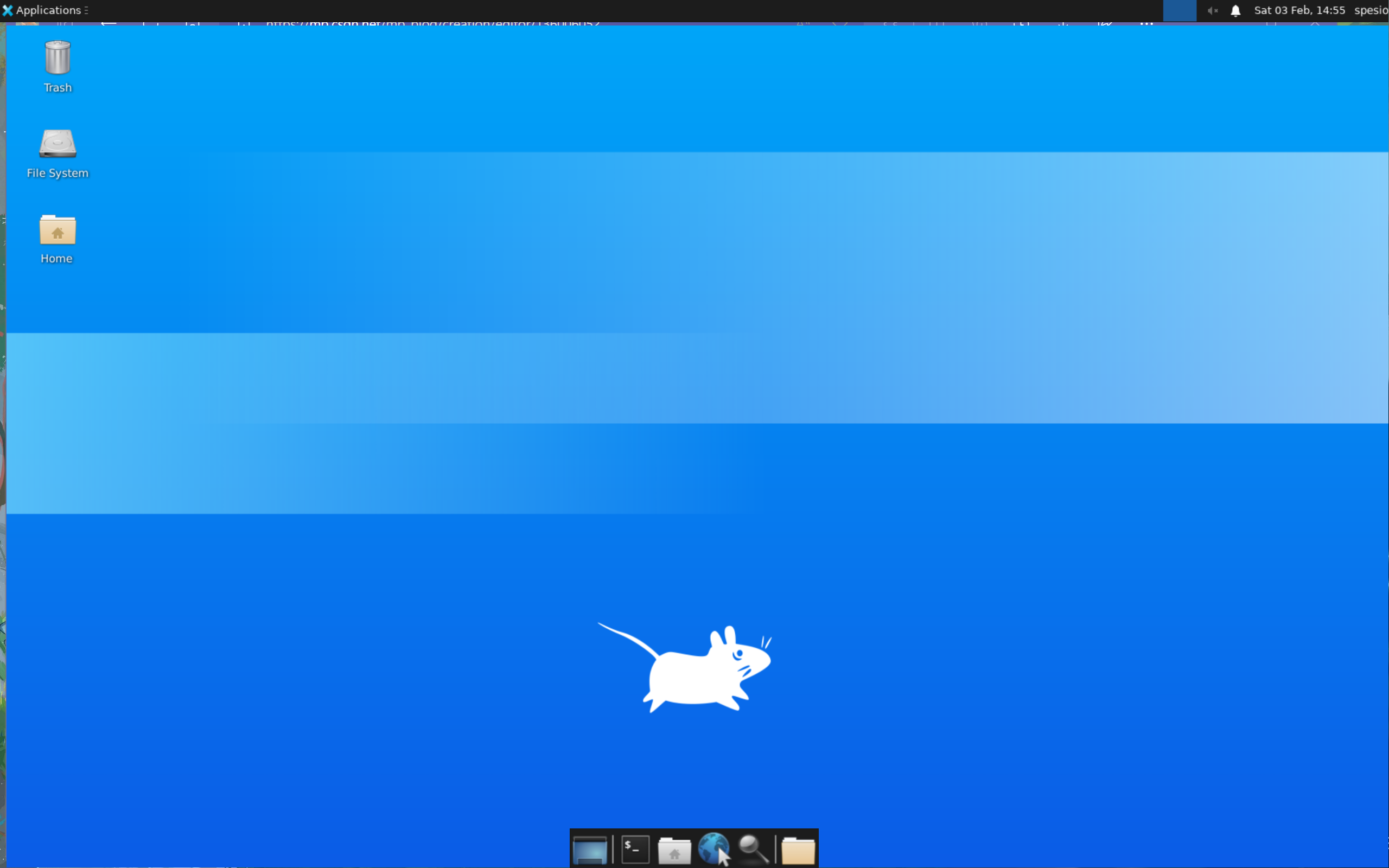
2. 消除弹窗警告
其方法为,进入 MobaXterm 的设置界面选择 X11 的选项卡,按如图所示的操作执行。
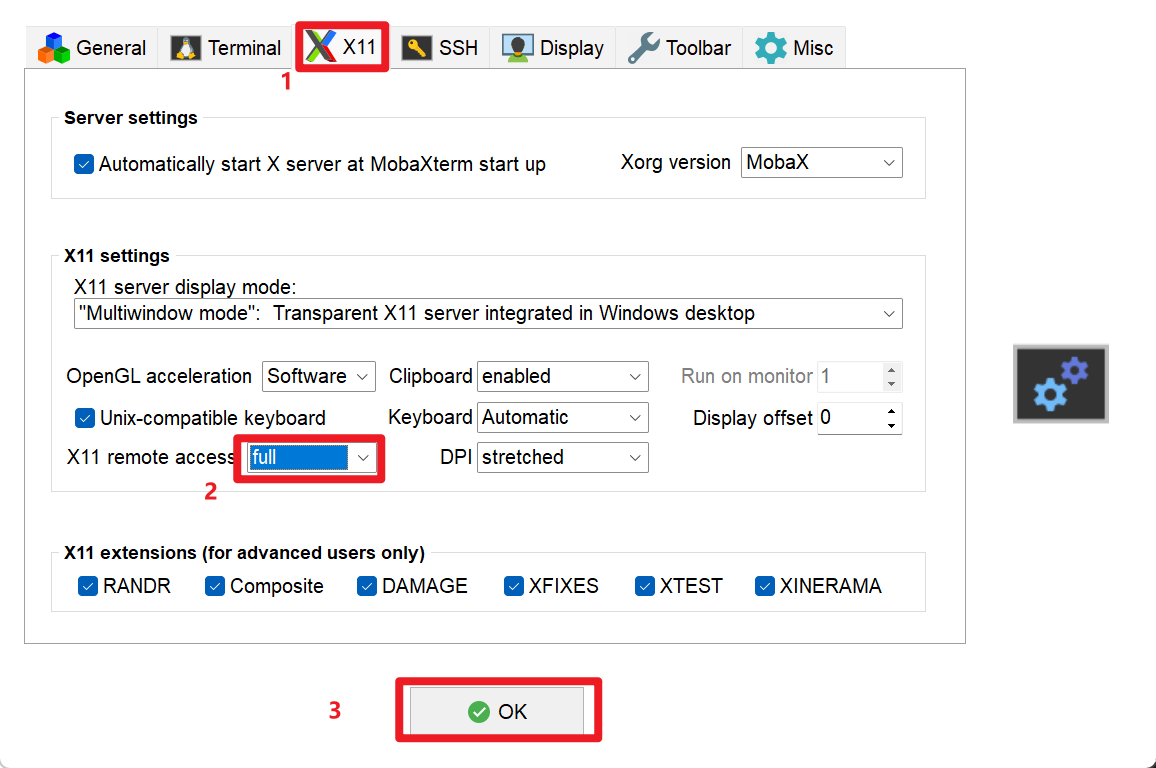






















 6万+
6万+

 被折叠的 条评论
为什么被折叠?
被折叠的 条评论
为什么被折叠?








